为什么开机很慢的8个原因
笔记本开机速度慢的解决方法
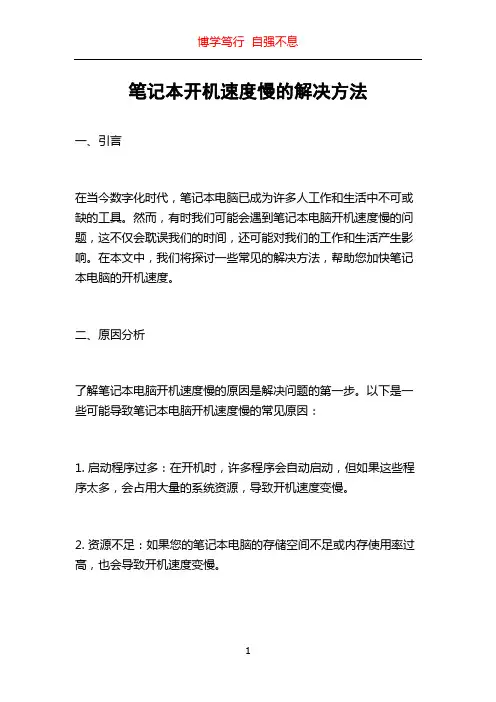
笔记本开机速度慢的解决方法一、引言在当今数字化时代,笔记本电脑已成为许多人工作和生活中不可或缺的工具。
然而,有时我们可能会遇到笔记本电脑开机速度慢的问题,这不仅会耽误我们的时间,还可能对我们的工作和生活产生影响。
在本文中,我们将探讨一些常见的解决方法,帮助您加快笔记本电脑的开机速度。
二、原因分析了解笔记本电脑开机速度慢的原因是解决问题的第一步。
以下是一些可能导致笔记本电脑开机速度慢的常见原因:1. 启动程序过多:在开机时,许多程序会自动启动,但如果这些程序太多,会占用大量的系统资源,导致开机速度变慢。
2. 资源不足:如果您的笔记本电脑的存储空间不足或内存使用率过高,也会导致开机速度变慢。
3. 软件冲突:有时候,安装的软件可能会与其他程序冲突,导致开机速度变慢。
4. 病毒或恶意软件:如果您的笔记本电脑感染了病毒或恶意软件,它们可能会在后台运行,占用系统资源,从而导致开机速度变慢。
三、解决方法1. 管理启动程序:通过管理启动程序,您可以选择性地禁用一些不必要的自启动程序。
要做到这一点,首先打开任务管理器(按下Ctrl+Alt+Delete键,然后选择“任务管理器”),然后切换到“启动”选项卡。
在这里,您可以看到所有在启动时自动运行的程序。
右键单击不必要的程序,并选择“禁用”。
这样做可以减少启动时的负担,从而提高开机速度。
2. 清理磁盘空间:如果您的笔记本电脑的存储空间不足,可能会导致开机速度变慢。
为了解决这个问题,可以定期清理磁盘空间。
首先,打开“文件资源管理器”,右键单击系统驱动器(通常是C:),然后选择“属性”。
在“常规”选项卡中,点击“磁盘清理”,然后按照提示清理不再需要的文件。
除了使用系统自带的磁盘清理工具,您还可以考虑使用第三方磁盘清理工具,如CCleaner,来清理无用的文件和注册表项。
3. 增加内存:如果您的笔记本电脑内存不足,可以考虑增加内存来提升开机速度。
内存是电脑存储和运行数据的重要组成部分,增加内存有助于减少电脑运行时的缓慢感。
电脑开机启动慢的原因及解决方法
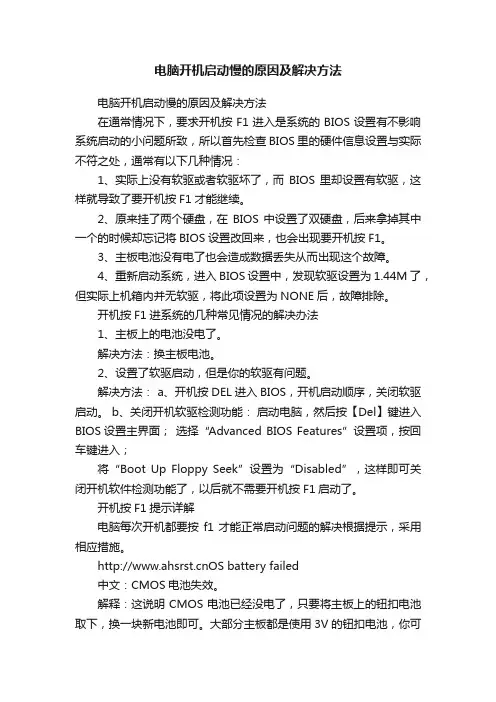
电脑开机启动慢的原因及解决方法电脑开机启动慢的原因及解决方法在通常情况下,要求开机按F1进入是系统的BIOS设置有不影响系统启动的小问题所致,所以首先检查BIOS里的硬件信息设置与实际不符之处,通常有以下几种情况:1、实际上没有软驱或者软驱坏了,而BIOS里却设置有软驱,这样就导致了要开机按F1才能继续。
2、原来挂了两个硬盘,在BIOS中设置了双硬盘,后来拿掉其中一个的时候却忘记将BIOS设置改回来,也会出现要开机按F1。
3、主板电池没有电了也会造成数据丢失从而出现这个故障。
4、重新启动系统,进入BIOS设置中,发现软驱设置为1.44M了,但实际上机箱内并无软驱,将此项设置为NONE后,故障排除。
开机按F1进系统的几种常见情况的解决办法1、主板上的电池没电了。
解决方法:换主板电池。
2、设置了软驱启动,但是你的软驱有问题。
解决方法: a、开机按DEL进入BIOS,开机启动顺序,关闭软驱启动。
b、关闭开机软驱检测功能:启动电脑,然后按【Del】键进入BIOS设置主界面;选择“Advanced BIOS Features”设置项,按回车键进入;将“Boot Up Floppy Seek”设置为“Disabled”,这样即可关闭开机软件检测功能了,以后就不需要开机按F1启动了。
开机按F1提示详解电脑每次开机都要按f1才能正常启动问题的解决根据提示,采用相应措施。
OS battery failed中文:CMOS电池失效。
解释:这说明CMOS电池已经没电了,只要将主板上的钮扣电池取下,换一块新电池即可。
大部分主板都是使用3V的钮扣电池,你可别将5V的电池买回来哦!你只要仔细查看电池的表面就可以清楚地看到上面标示“3V”的字样。
OS check sum error-Defaults loaded中文:CMOS 执行全部检查时发现错误,要载入系统预设值。
解释:一般来说出现这句话都是说电池快没电了,可以先换个电池试试,如果问题还是没有解决,那么说明CMOS RAM可能有问题,是一般人不会遇到的,这种信息多半是对主板BIOS刷新不完整才会出现的,惟一的处理方式就是重新刷新BIOS,但不能保证一定成功。
电脑重启慢的原因
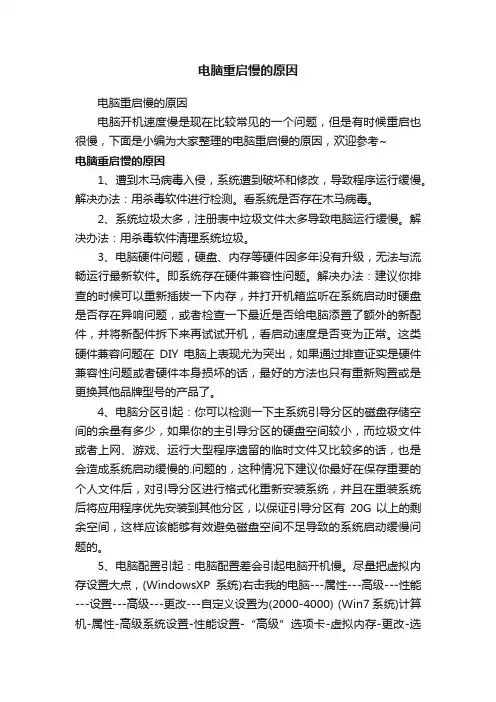
电脑重启慢的原因电脑重启慢的原因电脑开机速度慢是现在比较常见的一个问题,但是有时候重启也很慢,下面是小编为大家整理的电脑重启慢的原因,欢迎参考~电脑重启慢的原因1、遭到木马病毒入侵,系统遭到破坏和修改,导致程序运行缓慢。
解决办法:用杀毒软件进行检测。
看系统是否存在木马病毒。
2、系统垃圾太多,注册表中垃圾文件太多导致电脑运行缓慢。
解决办法:用杀毒软件清理系统垃圾。
3、电脑硬件问题,硬盘、内存等硬件因多年没有升级,无法与流畅运行最新软件。
即系统存在硬件兼容性问题。
解决办法:建议你排查的时候可以重新插拔一下内存,并打开机箱监听在系统启动时硬盘是否存在异响问题,或者检查一下最近是否给电脑添置了额外的新配件,并将新配件拆下来再试试开机,看启动速度是否变为正常。
这类硬件兼容问题在DIY电脑上表现尤为突出,如果通过排查证实是硬件兼容性问题或者硬件本身损坏的话,最好的方法也只有重新购置或是更换其他品牌型号的产品了。
4、电脑分区引起:你可以检测一下主系统引导分区的磁盘存储空间的余量有多少,如果你的主引导分区的硬盘空间较小,而垃圾文件或者上网、游戏、运行大型程序遗留的临时文件又比较多的话,也是会造成系统启动缓慢的.问题的,这种情况下建议你最好在保存重要的个人文件后,对引导分区进行格式化重新安装系统,并且在重装系统后将应用程序优先安装到其他分区,以保证引导分区有20G以上的剩余空间,这样应该能够有效避免磁盘空间不足导致的系统启动缓慢问题的。
5、电脑配置引起:电脑配置差会引起电脑开机慢。
尽量把虚拟内存设置大点,(WindowsXP系统)右击我的电脑---属性---高级---性能---设置---高级---更改---自定义设置为(2000-4000) (Win7系统)计算机-属性-高级系统设置-性能设置-“高级”选项卡-虚拟内存-更改-选择要设置的驱动器c盘,选择系统管理大小或者根据需要选择。
6、电脑机箱灰尘引起解决办法:定期对电脑内的灰尘进行清理,关机后打开机箱,用吹风机,冷风吹!!7、IP设置引起:尽量设置ip为静态ip。
如何解决电脑开机缓慢的问题
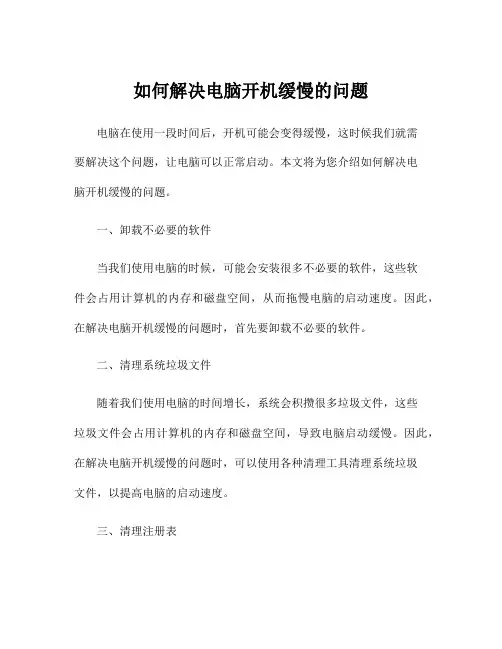
如何解决电脑开机缓慢的问题电脑在使用一段时间后,开机可能会变得缓慢,这时候我们就需要解决这个问题,让电脑可以正常启动。
本文将为您介绍如何解决电脑开机缓慢的问题。
一、卸载不必要的软件当我们使用电脑的时候,可能会安装很多不必要的软件,这些软件会占用计算机的内存和磁盘空间,从而拖慢电脑的启动速度。
因此,在解决电脑开机缓慢的问题时,首先要卸载不必要的软件。
二、清理系统垃圾文件随着我们使用电脑的时间增长,系统会积攒很多垃圾文件,这些垃圾文件会占用计算机的内存和磁盘空间,导致电脑启动缓慢。
因此,在解决电脑开机缓慢的问题时,可以使用各种清理工具清理系统垃圾文件,以提高电脑的启动速度。
三、清理注册表注册表是Windows系统用来存储配置信息的地方,当我们在使用电脑的时候,系统就会在注册表中记录很多配置信息。
这些信息在长期使用后可能会陈旧,从而导致电脑启动缓慢。
因此,在解决电脑开机缓慢的问题时,可以使用各种清理工具清理注册表。
四、升级硬件如果你的电脑已经使用多年,那么它的硬件可能已经过时,这可能会导致电脑启动缓慢。
因此,你可以考虑升级电脑的硬件,例如更换更快的CPU、增加内存或更换更快的硬盘等。
五、查杀电脑病毒病毒是造成电脑启动缓慢的常见问题之一。
因此,在解决电脑开机缓慢的问题时,必须先查杀电脑病毒。
你可以使用各种杀毒工具来查杀电脑病毒,并及时清理电脑中的病毒文件。
六、关闭开机自启动项开机自启动项是指在电脑重启或启动时自动启动的程序。
这些程序会占用计算机的内存和磁盘空间,从而导致电脑启动缓慢。
因此,在解决电脑开机缓慢的问题时,可以通过关闭自启动项来提高电脑的启动速度。
以上就是解决电脑开机缓慢问题的常见方法,如果你的电脑开机缓慢,可以选择其中一种或多种方法来解决问题。
最后,为了保持电脑的良好表现,建议定期清理系统垃圾文件、清理注册表、升级硬件并查杀电脑病毒。
影响电脑开机速度慢的八个常见原因分析
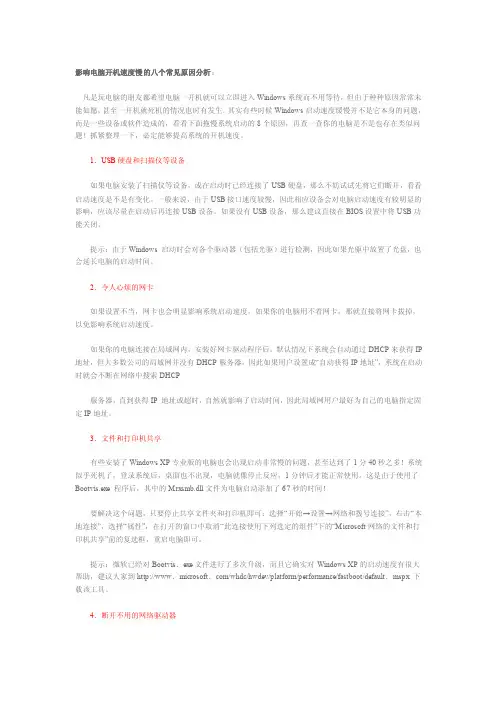
影响电脑开机速度慢的八个常见原因分析:凡是玩电脑的朋友都希望电脑一开机就可以立即进入Windows系统而不用等待,但由于种种原因常常未能如愿,甚至一开机就死机的情况也时有发生。
其实有些时候Windows启动速度缓慢并不是它本身的问题,而是一些设备或软件造成的,看看下面拖慢系统启动的8个原因,再查一查你的电脑是不是也存在类似问题!抓紧整理一下,必定能够提高系统的开机速度。
1.USB硬盘和扫描仪等设备如果电脑安装了扫描仪等设备,或在启动时已经连接了USB硬盘,那么不妨试试先将它们断开,看看启动速度是不是有变化。
一般来说,由于USB接口速度较慢,因此相应设备会对电脑启动速度有较明显的影响,应该尽量在启动后再连接USB设备。
如果没有USB设备,那么建议直接在BIOS设置中将USB功能关闭。
提示:由于Windows 启动时会对各个驱动器(包括光驱)进行检测,因此如果光驱中放置了光盘,也会延长电脑的启动时间。
2.令人心烦的网卡如果设置不当,网卡也会明显影响系统启动速度,如果你的电脑用不着网卡,那就直接将网卡拔掉,以免影响系统启动速度。
如果你的电脑连接在局域网内,安装好网卡驱动程序后,默认情况下系统会自动通过DHCP来获得IP 地址,但大多数公司的局域网并没有DHCP服务器,因此如果用户设置成“自动获得IP地址”,系统在启动时就会不断在网络中搜索DHCP服务器,直到获得IP 地址或超时,自然就影响了启动时间,因此局域网用户最好为自己的电脑指定固定IP地址。
3.文件和打印机共享有些安装了Windows XP专业版的电脑也会出现启动非常慢的问题,甚至达到了1分40秒之多!系统似乎死机了,登录系统后,桌面也不出现,电脑就像停止反应,1分钟后才能正常使用。
这是由于使用了Bootvis.exe 程序后,其中的Mrxsmb.dll文件为电脑启动添加了67秒的时间!要解决这个问题,只要停止共享文件夹和打印机即可:选择“开始→设置→网络和拨号连接”,右击“本地连接”,选择“属性”,在打开的窗口中取消“此连接使用下列选定的组件”下的“Microsoft网络的文件和打印机共享”前的复选框,重启电脑即可。
Windows启动速度缓慢的八个原因
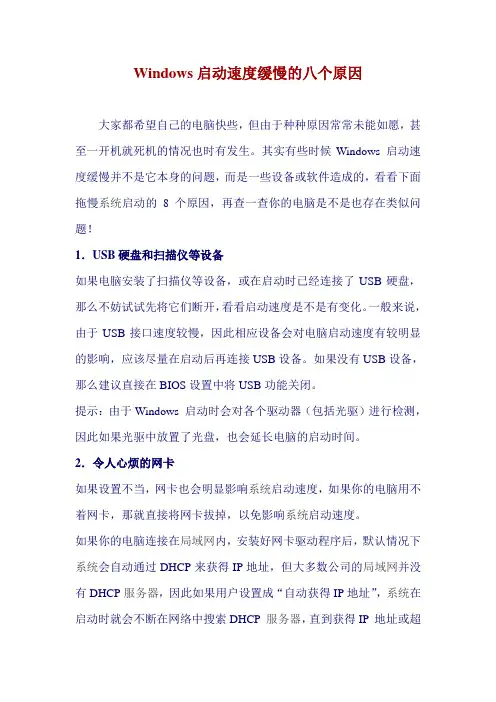
Windows启动速度缓慢的八个原因大家都希望自己的电脑快些,但由于种种原因常常未能如愿,甚至一开机就死机的情况也时有发生。
其实有些时候Windows 启动速度缓慢并不是它本身的问题,而是一些设备或软件造成的,看看下面拖慢系统启动的8个原因,再查一查你的电脑是不是也存在类似问题!1.USB硬盘和扫描仪等设备如果电脑安装了扫描仪等设备,或在启动时已经连接了USB硬盘,那么不妨试试先将它们断开,看看启动速度是不是有变化。
一般来说,由于USB接口速度较慢,因此相应设备会对电脑启动速度有较明显的影响,应该尽量在启动后再连接USB设备。
如果没有USB设备,那么建议直接在BIOS设置中将USB功能关闭。
提示:由于Windows 启动时会对各个驱动器(包括光驱)进行检测,因此如果光驱中放置了光盘,也会延长电脑的启动时间。
2.令人心烦的网卡如果设置不当,网卡也会明显影响系统启动速度,如果你的电脑用不着网卡,那就直接将网卡拔掉,以免影响系统启动速度。
如果你的电脑连接在局域网内,安装好网卡驱动程序后,默认情况下系统会自动通过DHCP来获得IP地址,但大多数公司的局域网并没有DHCP服务器,因此如果用户设置成“自动获得IP地址”,系统在启动时就会不断在网络中搜索DHCP 服务器,直到获得IP 地址或超时,自然就影响了启动时间,因此局域网用户最好为自己的电脑指定固定IP地址。
3.文件和打印机共享有些安装了Windows XP专业版的电脑也会出现启动非常慢的问题,甚至达到了1分40秒之多!系统似乎死机了,登录系统后,桌面也不出现,电脑就像停止反应,1分钟后才能正常使用。
这是由于使用了Bootvis.exe 程序后,其中的Mrxsmb.dll文件为电脑启动添加了67秒的时间!要解决这个问题,只要停止共享文件夹和打印机即可:选择“开始→设置→网络和拨号连接”,右击“本地连接”,选择“属性”,在打开的窗口中取消“此连接使用下列选定的组件”下的“Microsoft网络的文件和打印机共享”前的复选框,重启电脑即可。
电脑反应慢怎么回事
电脑反应慢怎么回事
电脑反应慢可能有多种原因,请检查以下几点:
1. 运行内存不足:如果电脑运行过多的程序或者占用较大内存的程序,可能导致电脑反应慢。
可以通过关闭不需要的程序或者增加内存来解决问题。
2. 硬盘空间不足:硬盘存储空间不足会影响电脑的性能。
请清理硬盘,删除不需要的文件或者应用程序。
3. 病毒或恶意软件:计算机感染病毒或恶意软件会导致系统变慢。
请运行杀毒软件进行全面扫描,清除病毒和恶意软件。
4. 运行过度的启动项目:如果电脑启动过多的程序,会拖慢系统运行速度。
可以通过任务管理器或系统设置中的启动选项禁用不必要的启动项目。
5. 过多的临时文件:过多的临时文件可能影响电脑的性能。
可以使用磁盘清理工具清理临时文件。
6. 系统需要更新:操作系统或应用程序的过期版本可能会导致性能问题。
请确保系统和应用程序都是最新版本。
7. 硬件老化或故障:如果以上措施都没有改善情况,可能是因为硬件老化或故
障。
可以考虑更换硬件组件或寻求专业维修。
如果以上方法无法解决问题,建议寻求电脑专业人员的帮助。
电脑开机后反应慢(电脑断电后开机反应特别慢)
原创不容易,【关注】店铺,不迷路!为什么你的电脑启动慢?看看这些是不是原因。
计算机启动慢的原因及解决方法方法/步骤1:首先,计算机的启动程序太多很多计算机的一个问题是安装软件后不检查自动启动项目,会导致程序自动启动,启动速度慢。
这是一个常见的问题,也是很多人不知道的问题。
方法/步骤2:处理方法我们要么在安装软件时注意选择的项目,检查启动项目,因为默认情况下会启动一般的程序。
如果我们不注意选择,我们可以使用工具来关闭不必要的启动项目。
请参考边肖例外经验:如何自定义启动项()方法/步骤:第二:关机不是正常退出很多人习惯使用后直接按关机键关机,有的甚至按住主机关机键强制关机,可能比较快。
但是会给你下次开机带来缓慢的进度,对电脑的使用寿命也有很大的影响。
方法/步骤4:处理方法:每次使用电脑都不要慌张、忙碌。
正常关闭所有正在使用的程序,然后关闭。
如果不能关机,可以使用进程管理器关机。
大图模式方法/步骤5:第三:电脑使用时间太长电脑寿命长,一般寿命两到三年。
使用一段时间后启动非常慢是正常的,因为机器零件已经相对损坏。
方法/步骤6:治疗:因为这就像人的生老病死一样,纯属自然规律。
仅更换计算机系统或重新配置计算机。
(更改计算机系统只是暂时的)【素材积累】从诞生的那一刻起,我们就像一支离弦的箭,嗖嗖地直向着生命的终点射去。
但我们无论怎样地气喘吁吁疾步如飞,也赶不上岁月那轻捷的步履。
她无声无息波澜不惊地带走纷沓的人群,卷走一个又一个朝代,不在世界的任何一个角落停留,也不在心灵的重重羁绊前稍一驻足。
无论历经了多少沧海桑田的变迁,她永远年轻、纯洁、轻盈、清澈如初。
时光不老人易老。
穿行在一片又一片洁白的日子里,我们可曾朝涂曦霞,暮染烟岚,在她的脉络里注进拼搏的汗水,把每一页洁白的日子都涂成一幅斑斓的图画,剪成一贴丰满的记忆?穿行在一片又一片洁白的日子里,我们可曾删繁就简,除去芜杂的枝蔓,抖落黄的往事,省略多余的情节,向着既定的目标轻装向前。
电脑启动慢是什么原因如何解决
电脑启动慢是什么原因如何解决
大家都知道,电脑就像我们的得力助手,但有时候也会让我们感到焦头烂额,比如电脑启动慢。
当我们按下开机键,却要等待漫长的时间才能看到桌面出现,这种情况真是让人崩溃。
那么,电脑启动慢究竟是因为什么原因造成的呢?又该如何解决呢?今天就来为大家揭开这个令人困扰的谜团。
一、原因分析
1.启动项过多
电脑启动时会自动加载一些启动项,如果这些启动项过多,就会导致电脑启动速度变慢。
这些启动项可能是一些自启动的软件、服务或者一些不必要的任务。
2.硬件老化
电脑使用时间长了,硬件可能会出现老化,比如硬盘、内存等组件的性能下降,也会导致电脑启动速度变慢。
3.系统问题
系统文件损坏、注册表错误、病毒感染等问题都会影响电脑的启动速度。
二、解决方法
1.清理启动项
打开任务管理器,在“启动”选项卡中禁用不必要的启动项,只保留重要的系统和软件启动项,可以有效提升电脑启动速度。
2.升级硬件
如果硬件老化是导致电脑启动慢的原因,可以考虑升级硬件,比如更换固态硬盘(SSD)、增加内存等,提升硬件性能。
3.优化系统
定期对系统进行杀毒查杀、更新系统补丁、清理系统垃圾文件、修复系统错误等操作,可以帮助解决系统问题导致的启动慢的情况。
电脑启动慢可能是由启动项过多、硬件老化、系统问题等多种原因造成的。
为了解决电脑启动慢的问题,我们可以通过清理启动项、升级硬件、优化系统等方式来提升启动速度,让电脑重返快速稳定的状态。
希望以上方法能帮助大家解决电脑启动慢的困扰,让我们的电脑重焕活力!。
计算机变慢的原因
计算机变慢的原因
计算机变慢的原因
计算机变慢是由于计算机存在系统缺陷、软硬件原因和用户操作原因等诸多因素,从而导致计算机运行缓慢的现象。
具体原因如下:
一、系统缺陷
1.系统出现漏洞,例如由于系统的某个组件出现漏洞,计算机每次启动时就会运行越来越慢。
2.系统出现错误,例如由于系统的某个部分出现错误,计算机启动及运行速度也会变慢。
二、软硬件原因
1.硬件问题,例如内存不够,硬盘容量有限,电脑里存在大量的垃圾文件,处理器过时等都会影响计算机的运行速度。
2.软件问题,例如计算机中安装了大量的无用软件,软件参数设置不当,安装了多种不兼容的软件等,都会造成计算机变慢。
三、用户操作原因
1.计算机中安装了大量的大型软件,而不断进行安装卸载,会使计算机的性能下降,甚至会出现一些操作出错的情况。
2.用户经常安装和删除不必要的程序,会给计算机带来负担,影响计算机的运行速度。
3.用户经常打开不必要的软件,并长期不关闭,这样会降低计算机的运行效率。
4.浏览网页时会拖慢计算机的速度,并会让计算机感到困扰。
以上就是计算机变慢的原因,希望能帮助到您。
- 1、下载文档前请自行甄别文档内容的完整性,平台不提供额外的编辑、内容补充、找答案等附加服务。
- 2、"仅部分预览"的文档,不可在线预览部分如存在完整性等问题,可反馈申请退款(可完整预览的文档不适用该条件!)。
- 3、如文档侵犯您的权益,请联系客服反馈,我们会尽快为您处理(人工客服工作时间:9:00-18:30)。
为什么开机很慢的8个原因
1.USB硬盘和扫描仪等设备
如果电脑安装了扫描仪等设备,或在启动时已经连接了USB硬盘,那么不妨试试先将它们断开,看看启动速度是不是有变化。
一般来说,由于USB接口速度较慢,因此相应设备会对电脑启动速度有较明显的影响,应该尽量在启动后再连接USB设备。
如果没有USB设备,那么建议直接在BIOS设置中将USB功能关闭。
提示:由于Windows 启动时会对各个驱动器(包括光驱)进行检测,因此如果光驱中放置了光盘,也会延长电脑的启动时间。
2.令人心烦的网卡
如果设置不当,网卡也会明显影响系统启动速度,如果你的电脑用不着网卡,那就直接将网卡拔掉,以免影响系统启动速度。
如果你的电脑连接在局域网内,安装好网卡驱动程序后,默认情况下系统会自动通过DHCP来获得IP地址,但大多数公司的局域网并没有DHCP服务器,因此如果用户设置成“自动获得IP地址”,系统在启动时就会不断在网络中搜索DHCP 服务器,直到获得IP 地址或超时,自然就影响了启动时间,因此局域网用户最好为自己的电脑指定固定IP地址。
3.文件和打印机共享
有些安装了Windows XP专业版的电脑也会出现启动非常慢的问题,甚至达到了1分40秒之多!系统似乎死机了,登录系统后,桌面也不出现,电脑就像停止反应,1分钟后才能正常使用。
这是由于使用了Bootvis.exe 程序后,其中的Mrxsmb.dll文件为电脑启动添加了67秒的时间!
要解决这个问题,只要停止共享文件夹和打印机即可:选择“开始→设置→网络和拨号连接”,右击“本地连接”,选择“属性”,在打开的窗口中取消“此连接使用下列选定的组件”下的“Microsoft网络的文件和打印机共享”前的复选框,重启电脑即可。
提示:微软已经对Bootvis.exe文件进行了多次升级,而且它确实对Windows XP 的启动速度有很大帮助,建议大家到
/whdc/hwdev/platform/performance/fastboot/default. mspx下载该工具。
4.断开不用的网络驱动器
为了消除或减少Windows 必须重新建立的网络连接数目,建议将一些不需要使用的网络驱动器断开,也就是进入“我的电脑”,右击已经建立映射的网络驱动器,选择“断开”即可。
5.硬盘分区太多也有错
如果你的Windows 2000没有升级到SP3或SP4,并且定义了太多的分区,那么也会使启动变得很漫长,甚至挂起。
所以建议升级最新的SP4,同时最好不要为硬盘分太多的区。
因为Windows 在启动时必须装载每个分区,随着分区数量的增多,完成此操作的时间总量也会不断增长。
6.桌面图标太多会惹祸
桌面上有太多图标也会降低系统启动速度。
Windows每次启动并显示桌面时,都需要逐个查找桌面快捷方式的图标并加载它们,图标越多,所花费的时间当然就越多。
建议大家将不常用的桌面图标放到一个专门的文件夹中或者干脆删除!
提示:有些杀毒软件提供了系统启动扫描功能,这将会耗费非常多的时间,其实如果你已经打开了杀毒软件的实时监视功能,那么启动时扫描系统就显得有些多余,还是将这项功能禁止吧!
7.字体过多也拖后腿
尽管微软声称Windows可以安装1000~1500肿痔澹 导噬衔颐侨捶⑾值卑沧暗淖痔宄 ?00 种时,就会出现问题,比如:字体从应用程序的字体列表中消失以及Windows的启动速度大幅下降。
在此建议最好将用不到或者不常用的字体删除,为避免删除后发生意外,可先进行必要的备份。
8.微软自己起“内讧”
还记得Windows XP的某个补丁造成系统启动变慢的新闻吧(比如:代号为Q328310的补丁会造成Windows 2000/XP启动和关机速度奇慢,甚至有可能导致注册表锁死),可见微软自己内部出问题的可能性也不小,如果你在升级了某个系统补丁后,突然发现系统启动变慢,那么最好留意一下是不是补丁惹的祸。
